本文将介绍如何在Excel中绘制并制作表格。Excel是一个功能强大的电子表格软件,可以用于创建各种表格和数据分析。通过掌握Excel的表格制作技巧,您可以轻松地创建、编辑和格式化表格,使其具有专业的外观和易读性。
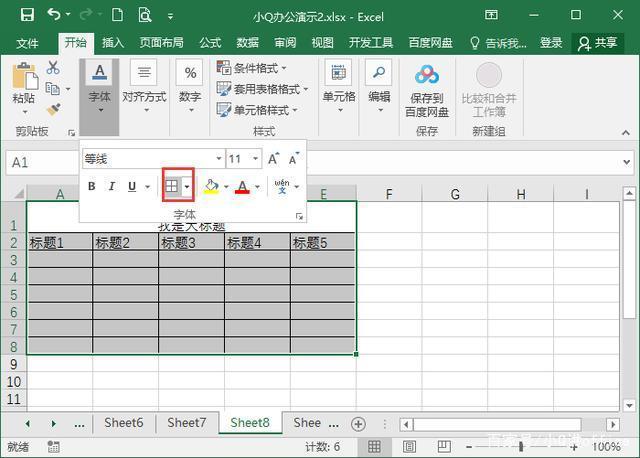
选择数据范围
在开始创建表格之前,首先需要选择您要包含在表格中的数据范围。您可以使用鼠标拖动来选择数据范围,也可以手动输入数据范围的单元格引用。确保您选择的数据范围包含所有要在表格中显示的数据。
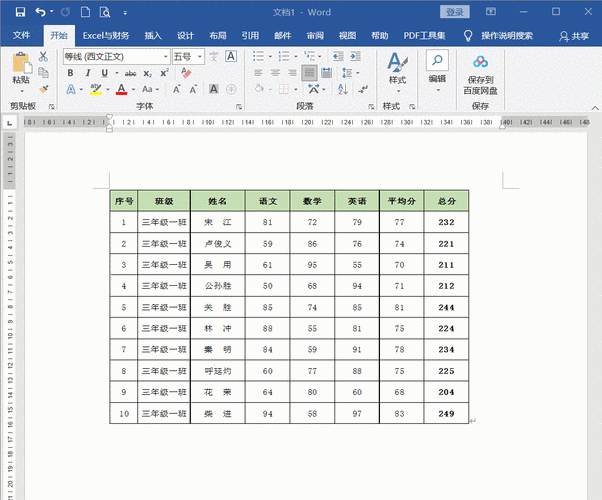
插入表格
在选择数据范围后,您可以通过以下方式之一在Excel中插入表格:
- 点击“插入”选项卡上的“表格”按钮,然后选择所需的表格样式。
- 右键单击选择的数据范围,然后选择“插入”和“表格”选项。
- 使用快捷键Ctrl + T插入默认表格样式。
调整表格列宽和行高
在插入表格后,您可能需要对表格的列宽和行高进行调整,以确保表格的内容适应单元格。您可以通过以下方式调整列宽和行高:
- 将鼠标悬停在列的分隔线上,光标变为双向箭头后,点击并拖动鼠标来调整列宽。
- 将鼠标悬停在行的分隔线上,光标变为双向箭头后,点击并拖动鼠标来调整行高。
- 使用“格式”选项卡上的“列宽”和“行高”功能来调整特定列或行的宽度和高度。
设置表格样式
Excel提供了多种内置的表格样式,可以使您的表格看起来更加专业和美观。您可以通过以下方式设置表格样式:
- 选择表格,然后点击“设计”选项卡上的“表格样式”按钮,选择所需的样式。
- 右键单击表格,选择“表格样式”选项,然后选择所需的样式。
- 使用“格式”选项卡上的“单元格样式”功能来自定义表格样式。
添加表格标题
为了更好地组织和标识您的表格数据,您可以添加表格标题。表格标题通常位于表格上方,并描述表格的内容或目的。您可以通过以下方式添加表格标题:
- 在表格上方的空白行中输入标题文本。
- 选中标题文本,使用“格式”选项卡上的“字体”功能来设置标题的字体样式和大小。
- 使用“居中”功能将标题文本居中对齐。
应用数值格式
在某些情况下,您可能希望将表格中的数字应用特定的数值格式,以使其更具可读性。Excel提供了各种内置的数值格式选项,如货币、百分比、科学计数法等。您可以通过以下方式应用数值格式:
- 选择要应用格式的单元格或单元格范围。
- 点击“开始”选项卡上的“数值格式”按钮,选择所需的数值格式。
- 使用“开始”选项卡上的“数字”功能来自定义数值格式。
进行表格计算
Excel是一个强大的数据分析工具,可以进行各种表格计算,如求和、平均值、最大值、最小值等。您可以通过以下方式进行表格计算:
- 选择表格中的空白单元格,输入要进行的计算公式,例如“=SUM(A1:A10)”。
- 使用“开始”选项卡上的“自动求和”功能快速计算选定列的总和。
- 使用“函数库”功能来查找和应用其他常用的表格函数。
保存和分享表格
最后,一旦您完成了对表格的制作和编辑,您可以保存表格并与他人分享。您可以通过以下方式保存和分享表格:
- 点击“文件”选项卡上的“保存”按钮,选择保存表格的位置和名称。
- 将表格导出为其他常见文件格式,如PDF、CSV等。
- 使用“共享”功能来与他人共享表格,并控制他们对表格的访问和编辑权限。
通过掌握Excel中的表格制作技巧,您可以轻松地创建专业和有吸引力的表格,使您的数据更易于理解和分析。






